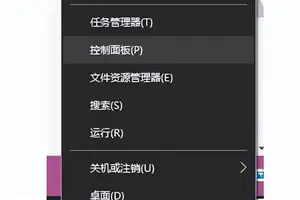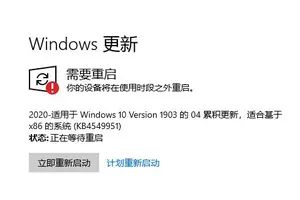1.win10怎么设置拨号连接
1.从桌面右下角的 电脑连接图标上点击 右键,选择 打开网络和共享中心
2.在打开的 设置-网络和INTERNET,从 左侧列表中,点击 拨号,然后打开在右边出现的 设置新连接.
3.在打开的设置新连接向导中,选择一个连接选项,连接到Internet,然后 下一步继续
4.在出现的对话框中,选择 设置新连接.然后继续下面的操作.
5.在 你希望如何连接? 的选择中,点击 宽带(PPPoE),现在常见的拨号连接多是这一种.
6.在出现的连接到Internet,信息设置界面,输入由运营商提供的 用户名和密码.为了方便后期的使用,建议勾选 记住此密码,然后点击 连接.
7.此时会跳出,正在连接到 宽带连接的一个网络连通性测试,可点击 跳过,也可等待完成.
8.当连接到Internet的对话框出现,连接已经可用时,点击 关闭,完成设置.
9.回到设置的 网络和INTERNET 界面,就会看到在拨号下面多了一个 宽带连接的项目.
为了方便使用,可创建一个快捷方式放在桌面上
2.Win10拨号连接怎么设置
第一步:首先在Win10桌面底部右下角的网络图标上点击鼠标右键,然后在弹出的设置菜单中,点击进入“网络和共享中心”
第二步:然后在网络和共享中心设置中,点击进入“设置新的连接或网络”
第三步:接下来选中“连接到Internet”,然后再点击底部的“下一步”,
第四步:点击宽带PPPoE(R)选项,这里也就是设置使用用户名和密码的DSL或电缆连接,
第五步:然后这一步的设置很重要,ISP信息中的名称和密码,就是网络运营商提供给您的宽带账号和密码,这个账号密码一定要填写正确(不知道的朋友,请联系网络商客服咨询),否则无法连接网络,填写完成后,点击底部的“连接”,
第六步:最后等待拨号成功连接网络就可以了,如果连接不少,请检查宽带账号密码是否正确,可以检查后再试试。
3.win10怎么设置宽带拨号自动连接
Win10设置开机自动宽带连接方法步骤: 首先需要在Win10系统中创建好“宽带连接”,具体步骤如下。
1、进入网络和共享中心设置中,然后点击“设置新的连接或网络”;
2、接下来选中“连接到Internet”,然后再点击底部的“下一步”。
3、点击宽带PPPoE(R)选项,这里也就是设置使用用户名和密码的DSL或电缆连接。
4、然后这一步的设置很重要,ISP信息中的名称和密码,就是网络运营商提供给的宽带账号和密码,这个账号密码一定要填写正确(不知道的,请联系网络商客服咨询),否则无法连接网络,填写完成后,点击底部的“连接”。
这里还需要特别注意的一个地方:连接名称一定要填写为ADSL,后面设置Win10开机自动宽带连接需要用到。
Win10宽带连接创建好了之后,接下来就可以进行Win10宽带自动连接设置了,
Win10开机自动宽带连接设置步骤:
1、首先在Win10桌面的“此电脑”上点击鼠标右键,在弹出的右键菜单中,点击“管理”,如下图所示。
2、打开计算机管理界面后,点击左侧菜单中的【任务计划程序】选中该项,然后再点击鼠标右键,在弹出的选项中,选择【创建基本任务】,如下图。
3、在弹出的创建基本任务向导中,输入任务名称:Win10宽带自动连接,下面的描述可以任写,也可不写。填写完成之后,点击底部的“下一步”,如图。
4、接下来是任务触发器设置,也就是选择什么时候启动这个任务。如果Win10取消了开机密码,可以选择“计算机启动时”;如果是Win10电脑有开机密码,也可以选择“当用户登录时”,完成后,继续点击“下一步”,如下图。
下一步后,是“操作”设置选项,默认选择的是“启动”,因此直接点击下方的“下一步”,如下图。
5、下面的这步是“启动程序”设置,也是最为重要的一部,在下面的“程序和脚本”下面输入键入任务脚本,不知道如何输入的,也可以点击后面的浏览,然后找到放在桌面的“宽带连接快捷方式”,如下图所示。
另外也可以直接键入宽带连接脚本,具体是:rasdial ADSL 20158881 11111111,完成后,继续点击“下一步”如图所示。
请将ADSL换成宽带连接名称,前面创建的时候,就将宽带连接名称为ADSL,20158881换成您的宽带账号,111111换成宽带密码。注意rasdial、ADSL、宽带账号和密码之间都有一个空格,不要连在一块。
之后会弹出任务计划程序提醒,这里直接点击“是”如下图。
6、在最后的“完成”一步操作中,记得勾选上底部的“当单击完成时,打开此任务属性的对话框”完成后,点击底部的“完成”即可,如图:
7、在Win10自带宽带连接属性中,勾选上“不管用户是否登录时运行”,底部的配置中,选择“Win10”,然后点击底部的“确定”完成设置,如下图所示。
8、还需要输入一次登录密码,即可完成全部设置了,如下图所示。
PS: 以上就是win10开机自动宽带连接方法,设置方法虽然有些复杂,但设置好后,今后就不用每次开机都点击拨号上网了。如果今后要取消Win10开机自动宽带连接方法也很简单,打开Win10任务管理程序,然后找到之前创建的这个任务,将其禁用或者删除即可,如下图所示。
4.如何在win10系统下设置宽带拨号上网连接
首先可以用鼠标右键点击任务栏下方的网络连接图标,弹出下拉菜单,点击【打开网络和共享中心】功能按钮进入网络和共享中心设置界面,
点击网络和共享中心界面下方的【设置新的连接和网络】按钮,弹出设置连接或网络对话窗口,
选择设置宽带或拨号连接,连接到internet,点击下一步,进入宽带PPPOE连接界面,
点击宽带PPPOE连接图标,进入键入internet提供商提供的用户名和密码界面,输入自己的宽带账号及密码
宽带账号和密码验证正确之后,该电脑就可以不通过路由器直接连接到internet网络了,
此时在网络连接界面里会出现一个宽带连接的图标,显示宽带已连接。
5.win10怎么配置添加拨号连接
1、从桌面右下角的 电脑连接图标上点击 右键,选择 打开网络和共享中心.2、或者 点击桌面右下角的 电脑连接图标,在出现的网络连接列表中,点击左下角的网络设置.3、在打开的 设置-网络和INTERNET,从 左侧列表中,点击 拨号,然后打开在右边出现的 设置新连接.4、在打开的设置新连接向导中,选择一个连接选项,连接到Internet,然后 下一步继续.5、在出现的对话框中,选择 设置新连接.然后继续下面的操作.6、在 你希望如何连接? 的选择中,点击 宽带(PPPoE),现在常见的拨号连接多是这一种.7、在出现的连接到Internet,信息设置界面,输入由运营商提供的 用户名和密码.为了方便后期的使用,建议勾选 记住此密码,然后点击 连接.8、此时会跳出,正在连接到 宽带连接的一个网络连通性测试,可点击 跳过,也可等待完成.9、当连接到Internet的对话框出现,连接已经可用时,点击 关闭,完成设置.10、返回到设置的 网络和INTERNET 界面,就会看到在拨号下面多了一个 宽带连接的项目.为了方便使用,可创建一个快捷方式放在桌面上。
6.Win10拨号连接怎么设置
给你个Win10自动连接宽带的设置方法:点击运行输入 ncpa.cpl 点击确定进入下一步操作,在打开的窗口中,找到宽带连接右键“创建快捷方式(S)”进入下一步操作,点击打开“这台电脑”,然后在地址栏填上“C: MenuProgramsStartUp”,接着按下回车键进入启动文件夹,将宽带连接的快捷方式粘贴到这个文件夹即可。
这样快捷、方便的设置方法是不少人梦寐以求的,只要简单的一次操作就可以重复适用,省去了不少的麻烦,你说呢?。
7.windows10系统怎么拨号连接
win10怎么设置拨号连接,win10操作系统默认是没有安装拨号图标在桌面的,要设置才可以点拨号连接,那怎么设置:1、首先右击”这台电脑“,在单击”属性“。
2、单击”设置新的连接或网络“。3、选择连接到internet设置宽带或拨号连接,连接到internet。
在单击”下一步“。4、选择”设置新连接“。
5、在选择宽带(PPEOE)(R)使用需要用户名和密码的DSL或电缆连接。6、在输入用户名和密码,单击”连接“。
7、在看看是否能有图标了,单击网络图标。8、下面就可以看到宽带连接器图标,说明设置好了。
8.w10笔记本拨号连接在哪里
1、右击“网上邻居”--属性; 2、在随后出现的“网络连接”窗口中,右击ADSL(看你自己命名成什么了,就是那个不是“本地连接”的那个一般都是“宽带连接”),右击后,单击“属性”; 3、在随后出现的属性对话框中,单击“选项”; 4、把随后出现的“提示名称、密码和证书等”前面的对号去掉,点“确定”退出; 5、把桌面上的ADSL图标复制到开始菜单的“启动”里面,桌面上如果没有该图标可以在网络连接里把宽带连接设桌面快捷方式。
就OK了。 下次再启动电脑的时候,WINDOWS就会自动为你启动拨号程序了,不用你再拨号就能直接上网了。
如果是windows7系统,打开浏览器——工具——Internet选项——连接 选择“始终拨默认连接”,然后断开网络,再打开浏览器会跳出连接对话框,选择自动连接即可。
转载请注明出处windows之家 » win10怎么设置拔号连接在哪
 windows之家
windows之家